Comment mettre en œuvre le démarrage PXE à partir des adaptateurs Ethernet USB-C et Thunderbolt
Summary: Informations sur la facilitation du processus de démarrage PXE (Pre-Boot Execution) lors de l’utilisation d’un adaptateur Ethernet USB-C ou Thunderbolt.
This article applies to
This article does not apply to
This article is not tied to any specific product.
Not all product versions are identified in this article.
Instructions
Démarrage PXE
Lors du démarrage PXE, il peut être nécessaire d’activer certaines options dans le BIOS (Figure 1).
Remarque : Les captures d’écran suivantes (Figures 1 et 2) sont des exemples des options requises. Les options du BIOS de votre ordinateur peuvent être différentes.
- Définissez l’option Fastboot sur Thorough (Approfondi ) pour activer le démarrage PXE UEFI .
- Windows 10 et 11 : Les ROM en option héritée doivent être désactivées. Le démarrage sécurisé peut être activé si vous le souhaitez.

Figure 1 : Options de démarrage avancées du BIOS Dell
- Si vous utilisez un adaptateur USB-C, activez la prise en charge du démarrage Thunderbolt dans le BIOS : (cochez toutes les cases) (Figure 2.)

Figure 2 : Activation de la prise en charge du démarrage Thunderbolt
- Le serveur doit prendre en charge le démarrage PXE UEFI (Windows Server 2012 est généralement requis).
- Quittez le BIOS, sélectionnez UEFI PXE Boot IPv4.
La configuration WDS pour UEFI doit contenir des images de démarrage x86 et x64 (Figure 3).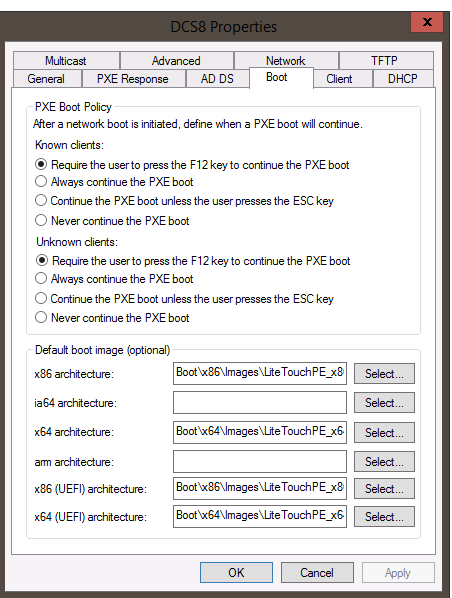
Figure 3 : Stratégie de démarrage PXE des services de déploiement Windows
Remarque : Vous avez besoin que le pilote du contrôleur de la gamme Realtek USB FE (la version 10.9.504.2016 ait été vérifiée, les versions plus récentes peuvent être utilisées, mais n’ont pas été vérifiées) dans votre image Windows 10 PE pour que le transfert MAC fonctionne correctement.
Additional Information
Articles recommandés
Voici quelques articles recommandés sur ce sujet qui peuvent vous intéresser.
- Impossible de démarrer en mode PXE à partir d’un dongle Dell Type-C vers Ethernet
- Perte de la connectivité Ethernet lors du démarrage PXE à l’aide d’un adaptateur USB Type-C USB vers Ethernet
- Démarrage PXE amorçage avec des disques SSD M.2 (en anglais)
- Démarrage à partir d’un appareil externe utilisant une connexion USB TYPE-C
Affected Products
Desktops & All-in-Ones, Laptops, WorkstationsArticle Properties
Article Number: 000150882
Article Type: How To
Last Modified: 22 أغسطس 2024
Version: 8
Find answers to your questions from other Dell users
Support Services
Check if your device is covered by Support Services.